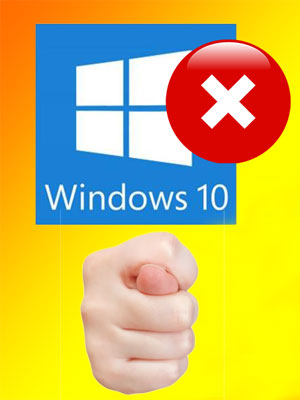
Принесли сегодня на ремонт ноутбук Asus R541N на котором не загружалась Windows 10. После перезапуска система пыталась выполнить диагностику и восстановиться, но безуспешно.

Первым делом попытался выполнить проверку системного диска с помощью встроенных инструментов системы, которые предоставлял экран ноутбука. С помощью командной строки запустил такую команду:
chkdsk C: /f /i /x
ключ - /i - делает менее строгую проверку, что в разы увеличивает скорость проверки. Кстати, если не знаете, какая системному диску присвоена буква, можно запустить из командной строки блокнот:
notepad.exe - (жмем ENTER)

В нем нажать - Файл / Открыть - и вы увидите все свои разделы ноутбука или компьютера.
Проверка диска не помогла, симптомы остались прежние. Что ж придется попытаться восстановить загрузчик системы.
Восстановление загрузчика Windows 10
ВНИМАНИЕ: во время этой процедуры мы будем форматировать загрузочный раздел. Ваши файлы и документы останутся нетронутыми если вы ПРАВИЛЬНО укажите путь до раздела. Поэтому делайте следующие действия максимально внимательно — ошибка в выборе раздела приведёт к форматированию не того диска. В результате восстанавливать будет уже нечего…
В командной строке запустите программу и дождитесь её открытия:
diskpart
В приглашении DISKPART наберите:
list disk
Нам нужно узнать, какой номер у загрузочного диска. В моём случае это 0.
Теперь введите следующую команду, заменив 0 на номер вашего загрузочного диска:
sel disk 0
Теперь следующей командой выведем список томов:
list vol
Это очень важный шаг! Нам нужно узнать, какой номер имеет раздел с EFI. У раздела EFI файловой системой является FAT32 и у этого раздела нет буквы.
На моём скриншоте том с EFI имеет номер 3.
Выполните следующую команду, заменив 3 на номер вашего раздела:
sel vol 3
Теперь этому разделу нужно присвоить букву. Это может быть любая незанятая буква.
assign letter=V:
Выходим из DISKPART:
exit
Наберите в вашей командной строке (замените на назначенную букву для раздела EFI):
V:
Теперь, когда в Diskpart разделу EFI назначена буква, мы можем отформатировать его. Будьте очень внимательны и правильно укажите букву, замените V на ту, которую вы использовали:
format V: /FS:FAT32
Программа предупредит вас, что с этого раздела будут удалены все данные. Нажмите Y. Также повторно введите Y для подтверждения отключения тома.
Также программа предложит ввести метку тома. В некоторых случаях метку тома вводить необязательно, достаточно нажать Enter, чтобы оставить её пустой. Но других случаях возможно нужно будет указать название тома. Для этого снова можете открыть блокнот (команда - notepad.exe) и посмотреть название этого раздела. Его название (метку) и вводите, если система попросит сделать это.
Теперь выполните команду, которая создаст загрузчик. В этой команде поменяйте только букву V (если вы использовали другую).
bcdboot C:\windows /s V: /f UEFI
После сообщения «Файлы загрузки успешно созданы» ваша система готова к нормальному использованию.
Закройте командную строку и перезагрузите компьютер.














 Главная страница
Главная страница

























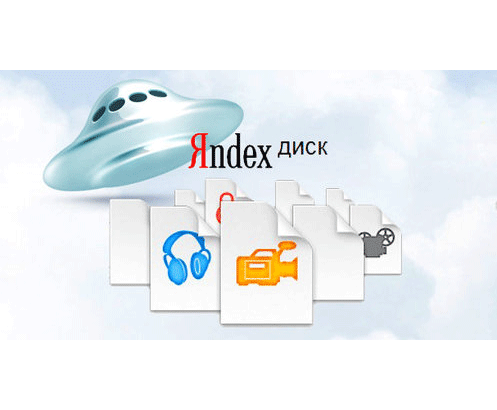


Комментариев к данной статье нет